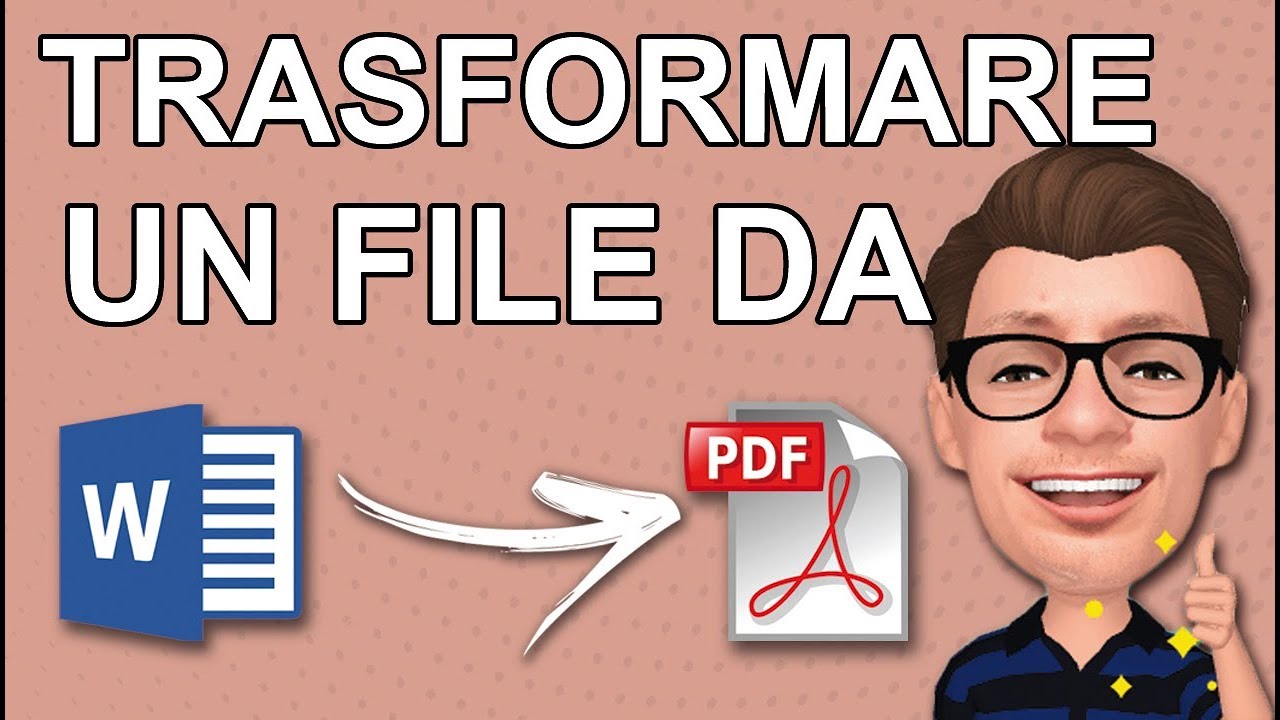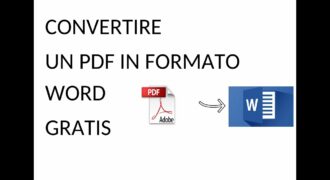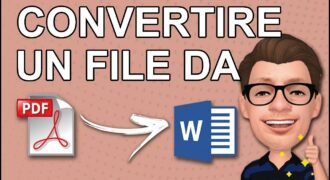Passare un testo da Word a PDF è un’operazione molto semplice e veloce che consente di convertire un documento in formato Word in un file PDF. La conversione è utile soprattutto quando si desidera inviare il documento ad altre persone e si vuole evitare che il contenuto venga modificato o alterato. In questo breve tutorial, vedremo come passare un testo da Word a PDF utilizzando il programma Microsoft Word e alcuni strumenti online gratuiti.
¿Cómo convertir Word a PDF sin perder la estructura de formato?
La conversione di un documento Word in formato PDF è molto utile per garantire che il documento possa essere visualizzato correttamente su qualsiasi dispositivo. Tuttavia, il passaggio da Word a PDF può spesso causare la perdita della formattazione e della struttura del documento. Ecco alcuni passaggi che puoi seguire per convertire un documento Word in formato PDF senza perdere la struttura di formato.
Utilizza la funzione “Salva come PDF”
La funzione “Salva come PDF” ti consente di convertire il documento Word in formato PDF senza perdere la struttura di formato. Per utilizzare questa funzione, apri il documento Word e seleziona “File” dal menu in alto a sinistra. Successivamente, seleziona “Salva con nome” e scegli “PDF” come tipo di file dal menu a discesa. Infine, seleziona “Salva” per convertire il documento in formato PDF.
Utilizza un convertitore online
Esistono numerosi convertitori online gratuiti che ti consentono di convertire un documento Word in formato PDF senza perdere la struttura di formato. Per utilizzare un convertitore online, accedi al sito web del convertitore e segui le istruzioni per caricare il documento Word. Successivamente, seleziona “Converti” per convertire il documento in formato PDF.
Utilizza un software di terze parti
Esistono anche software di terze parti che ti consentono di convertire un documento Word in formato PDF senza perdere la struttura di formato. Questi software di solito hanno più funzionalità rispetto alla funzione “Salva come PDF” di Word. Alcuni esempi di software di terze parti sono Adobe Acrobat e Nitro Pro. Per utilizzare questi software, apri il documento Word e seleziona “Stampa”. Successivamente, seleziona il software di terze parti come stampante e seleziona “Stampa” per convertire il documento in formato PDF.
Conclusione
La conversione di un documento Word in formato PDF è molto utile per garantire che il documento possa essere visualizzato correttamente su qualsiasi dispositivo. Seguendo i passaggi sopra descritti, puoi convertire un documento Word in formato PDF senza perdere la struttura di formato. Utilizza la funzione “Salva come PDF” di Word, un convertitore online o un software di terze parti per ottenere i migliori risultati.
¿Por qué no puedo convertir un archivo de Word a PDF?
Convertire un file di Word in PDF può essere molto utile per condividere documenti in modo professionale e sicuro. Tuttavia, potresti incontrare alcuni problemi durante il processo di conversione. Ecco alcuni dei motivi per cui potresti non riuscire a convertire un file di Word in PDF:
- Problemi di compatibilità: Potrebbe esserci una mancanza di compatibilità tra la versione di Word che stai utilizzando e il software di conversione PDF. Assicurati di utilizzare l’ultima versione di Word e di aggiornare il software di conversione PDF.
- File protetto da password: Se il file di Word è protetto da password, potrebbe impedire la conversione in PDF. Rimuovi la password dal file di Word e prova a convertirlo in PDF di nuovo.
- Immagini non correttamente incorporate: Se il file di Word contiene immagini che non sono state incorporate correttamente, potrebbe causare problemi durante la conversione in PDF. Assicurati di incorporare tutte le immagini utilizzate nel file di Word.
- Dimensioni del file: Se il file di Word è troppo grande, potrebbe causare problemi durante la conversione in PDF. Prova a ridurre le dimensioni del file di Word prima di convertirlo in PDF.
- Problemi di formattazione: Se il file di Word contiene problemi di formattazione, potrebbe causare problemi durante la conversione in PDF. Assicurati di correggere tutti i problemi di formattazione prima di convertire il file in PDF.
Assicurati di seguire i passaggi di conversione corretti per convertire il tuo file di Word in PDF con successo. Utilizza un software di conversione affidabile e assicurati che il tuo file di Word sia correttamente formattato e protetto.
¿Cómo convertir un archivo de Word a PDF desde un teléfono móvil?
Convertire un documento di Word in formato PDF può essere molto utile per diverse ragioni. Ad esempio, se si desidera inviare un documento a qualcuno e si vuole evitare che venga modificato, convertirlo in PDF è una scelta intelligente. In questo articolo ti mostreremo come convertire un file di Word in PDF direttamente dal tuo telefono cellulare.
Passaggi da seguire
- Scarica un’app di conversione da Word a PDF: ci sono diverse app disponibili per dispositivi Android e iOS che permettono di convertire documenti di Word in PDF. Alcuni esempi sono “PDF Converter” per Android e “PDF Converter: Docs To PDF” per iOS.
- Apri l’app: una volta scaricata l’app, aprila sul tuo telefono e seleziona il documento di Word che desideri convertire in PDF. Potresti dover concedere all’app l’autorizzazione per accedere ai file del tuo dispositivo.
- Seleziona “Converti in PDF”: una volta che hai aperto il documento di Word nell’app, cerca l’opzione “Converti in PDF” e selezionala.
- Attendi la conversione: l’app inizierà a convertire il tuo documento di Word in PDF. Questo processo potrebbe richiedere qualche istante, in base alle dimensioni del file e alla velocità del tuo telefono.
- Salva il file: una volta che la conversione è stata completata, l’app ti chiederà di salvare il file PDF sul tuo telefono. Scegli un nome per il file e seleziona la posizione in cui desideri salvarlo.
Questi sono i passaggi da seguire per convertire un documento di Word in PDF direttamente dal tuo telefono cellulare. Ricorda che esistono diverse app per la conversione, quindi scegli quella che ritieni più adatta alle tue esigenze. Con pochi semplici passaggi, sarai in grado di convertire i tuoi documenti di Word in PDF ovunque ti trovi.
Cómo transformar un archivo de Word.
Transformar un archivo de Word en un archivo PDF es un proceso muy sencillo que se puede hacer en pocos pasos. A continuación, se explica cómo hacerlo:
- Abre el archivo de Word que deseas convertir a PDF.
- Haz clic en “Archivo” en la barra de herramientas de Word.
- Selecciona “Guardar como”.
- En el menú desplegable “Tipo”, selecciona “PDF”.
- Especifica la ubicación donde deseas guardar el archivo PDF.
- Haz clic en “Guardar”.
- Espera a que el archivo se guarde como PDF.
- Abre el archivo PDF para verificar que se haya convertido correctamente.
Con estos sencillos pasos, podrás transformar cualquier archivo de Word en un archivo PDF que podrás compartir con cualquier persona sin preocuparte por la compatibilidad del programa utilizado.